ما هو الوضع التجريبي لـ Windows 10 pro Build؟ كيفية إزالته أو تعطيله
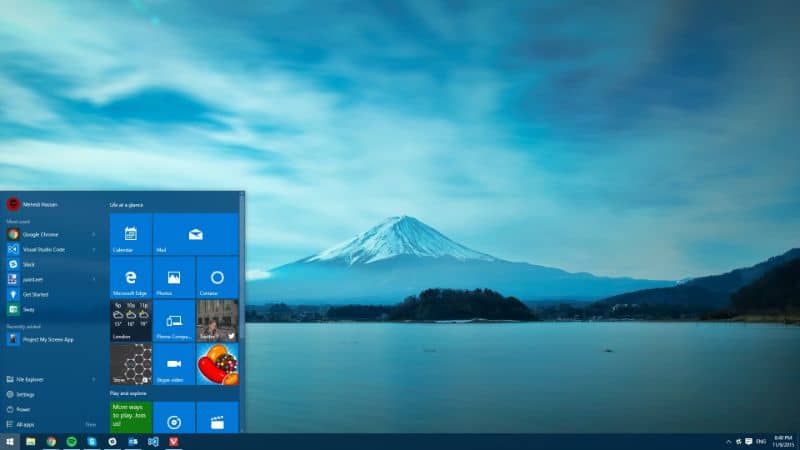
كمستخدمين للأجهزة المحمولة أو أجهزة الكمبيوتر الشخصية أو أجهزة الكمبيوتر المحمولة، أدركنا أن أنظمة التشغيل الخاصة بها توفر لنا وظائف مخفية أو غير معروفة . وبهذا المعنى يمكننا تسمية وضع السبات الذي جاء مع هذا الإصدار الجديد والذي لاقى شعبية كبيرة.
ولكن هناك أشياء أخرى، كما ذكرنا من قبل، غير معروفة، ناهيك عن كيفية عملها. وسنشرح أدناه ما يتكون منه الوضع التجريبي لـ Windows 10 pro Build وكيفية تفعيله وإلغاء تنشيطه.
Windows 10 هو إصدار جديد من Windows لا يتوقف أبدًا عن إدهاشنا بالوظائف المختلفة التي قام بتنفيذها. وربما هذا حتى ينسى المستخدمون الفشل الذريع الذي حصلوا عليه مع الإصدار السابق. والآن يمكننا أن نرى، على سبيل المثال، وظيفة تسمح لنا بالخروج أو إلغاء تنشيط وضع توفير الطاقة.

ولكن الآن قام Windows 10 بتنفيذ وظائف جديدة تمنع الهجمات السيبرانية المتكررة بالفعل مثل هجمات TCP . ويقوم بإنشاء بروتوكولات أمان جديدة تضاف إلى البروتوكولات الموجودة. لذلك دعونا نرى ما يشير إليه الوضع التجريبي لنظام التشغيل Windows 10 pro Build وكيف يمكننا تنشيط هذه الوظيفة وإلغاء تنشيطها.
ما هو وضع اختبار Windows 10 ولكن Build
من أجل الحفاظ على أقصى قدر من الأمان وسلامة النظام، قام Windows 10 بتطبيق أنظمة أمان جديدة. والتي يمكن أن تمنع وصول نظام كيندال إلى نوع من البرامج التي لا تحتوي على توقيع رقمي . وبالتالي يسمح لك الوضع التجريبي لنظام التشغيل Windows 10 بتثبيت برامج التشغيل غير الموقعة.
وهذا هو الغرض من وضع Windows 10 في الوضع التجريبي، مما يؤدي إلى تعطيل دروع الحماية التي قد تمنع تثبيت برنامج التشغيل في المواقف العادية. دون الحصول على توقيع Microsoft أو تعديله. ولكن من المهم استخدام هذا الوضع إذا كنا في حاجة إليه حقًا ولا نواجه مشكلات مع البرامج الأخرى التي يمكن تثبيتها.
لأنه، كما ذكرنا، من الممكن أن تسبب مشاكل في تشغيل نظام التشغيل الخاص بنا. إذا كان تنشيط الوضع التجريبي لنظام التشغيل Windows 10 ضروريًا ، فسنشير أدناه إلى الخطوات التي يجب اتباعها.
كيفية تفعيل الوضع التجريبي لنظام Windows 10 pro Build
كما سنرى أدناه، من السهل جدًا تنشيط وضع الاختبار ، على الرغم من وجود بعض البرامج التي، عند تشغيلها في نظام التشغيل Windows 10، تقوم بتنشيط هذا الوضع تلقائيًا، لأنه ضروري حتى تتمكن من تثبيت برامج التشغيل الخاصة بها على النظام . لكن في حالة القيام بهذا التنشيط تلقائيا يجب علينا اتباع الخطوات التالية.
يجب علينا أولاً وضع مؤشر الماوس على أيقونة Windows الموجودة في الزاوية اليسرى السفلية. سيؤدي هذا الإجراء إلى عرض قائمة البداية وسنذهب إلى محرك البحث ونكتب CMD. سيتم الآن عرض خيار “موجه الأوامر” وسنختار “تشغيل كمسؤول”.
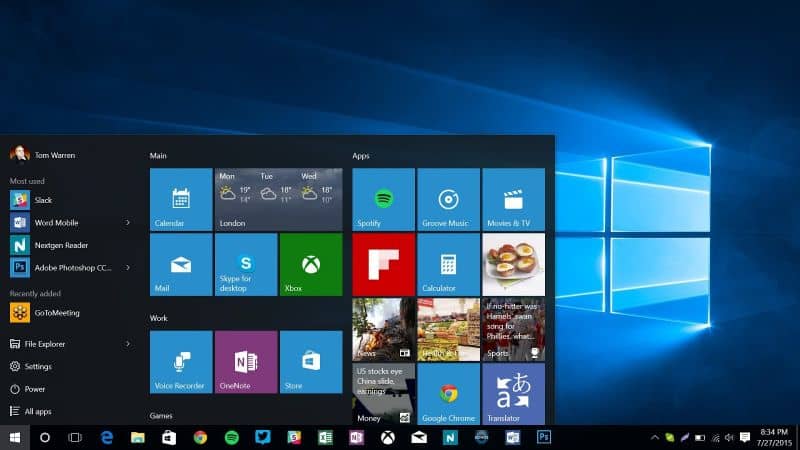
ستظهر على الشاشة نافذة ذات خلفية سوداء وسنكتب فيها الأمر التالي Bcdedit.exe -set TESTSIGNING ON . بهذه الطريقة سيتم تفعيل الوضع التجريبي وستعرف أنك فيه لأنه سيتم عرض علامة مائية في الركن الأيمن السفلي من شاشتك مع الرسالة التالية “Windows 10 Pro Buildrial mode”.
بمجرد التوقف عن استخدام هذا الوضع يجب عليك تعطيله أو إزالته وللقيام بذلك يجب علينا الذهاب إلى CMD مرة أخرى وفي هذه الحالة سوف نستخدم الأمرين وهما على النحو التالي.
Bcdedit.exe – مجموعة خيارات التحميل ENABLE_INTEGRITY_CHECKS
Bcdedit.exe – مجموعة TESTSIGNING OFF
وبهذه الطريقة يتم استخدام Windows 10 pro Build Test Mode ، ولكن عليك أن تعرف أنه عندما تريد تنشيط هذا الوضع ولم يتم تنشيطه. من المحتمل جدًا أن تكون قد قمت بتنشيط “التمهيد الآمن”، الأمر الذي لن يسمح بتمكين هذه الوظيفة.







